ਵਿਸ਼ਾ - ਸੂਚੀ
ਪੰਨੇ ਦਾ ਆਕਾਰ ਕਿਸੇ ਵੀ InDesign ਦਸਤਾਵੇਜ਼ ਵਿੱਚ ਸਭ ਤੋਂ ਬੁਨਿਆਦੀ ਡਿਜ਼ਾਈਨ ਤੱਤ ਹੁੰਦਾ ਹੈ ਕਿਉਂਕਿ ਤੁਸੀਂ ਪੰਨੇ ਤੋਂ ਬਿਨਾਂ ਹੋਰ ਕੁਝ ਨਹੀਂ ਬਣਾ ਸਕਦੇ ਹੋ!
ਤੁਸੀਂ ਨਵੀਂ ਦਸਤਾਵੇਜ਼ ਬਣਾਉਣ ਦੀ ਪ੍ਰਕਿਰਿਆ ਦੌਰਾਨ ਹਮੇਸ਼ਾਂ ਪੰਨੇ ਦਾ ਆਕਾਰ ਸੈੱਟ ਕਰ ਸਕਦੇ ਹੋ, ਪਰ ਕਈ ਵਾਰ ਡਿਜ਼ਾਈਨ ਪ੍ਰਕਿਰਿਆ ਸ਼ੁਰੂ ਹੋਣ ਤੋਂ ਬਾਅਦ ਇੱਕ ਪ੍ਰੋਜੈਕਟ ਸੰਖੇਪ ਬਦਲ ਸਕਦਾ ਹੈ, ਅਤੇ ਤੁਹਾਨੂੰ ਆਪਣੇ ਪੰਨੇ ਦਾ ਆਕਾਰ ਬਦਲਣ ਦੀ ਲੋੜ ਪਵੇਗੀ। ਕੁਝ ਪ੍ਰੋਜੈਕਟਾਂ ਲਈ, ਤੁਸੀਂ ਇੱਕੋ ਦਸਤਾਵੇਜ਼ ਵਿੱਚ ਕਈ ਵੱਖ-ਵੱਖ ਪੰਨਿਆਂ ਦੇ ਆਕਾਰ ਵੀ ਚਾਹ ਸਕਦੇ ਹੋ।
ਆਓ ਇੱਕ ਝਾਤ ਮਾਰੀਏ ਕਿ ਤੁਸੀਂ ਇਹ ਸਭ ਕਿਵੇਂ ਕਰ ਸਕਦੇ ਹੋ!
ਢੰਗ 1: ਪੰਨੇ ਦਾ ਆਕਾਰ ਬਦਲਣ ਲਈ ਤਤਕਾਲ ਗਾਈਡ
ਜੇ ਤੁਸੀਂ ਸਿਰਫ਼ ਇੱਕ ਨਵਾਂ ਬਣਾਇਆ ਹੈ ਦਸਤਾਵੇਜ਼ ਅਤੇ ਤੁਸੀਂ ਗਲਤੀ ਨਾਲ ਗਲਤ ਪੰਨੇ ਦਾ ਆਕਾਰ ਵਰਤਿਆ ਹੈ, ਇਸ ਨੂੰ ਬਦਲਣਾ ਬਹੁਤ ਸੌਖਾ ਹੈ। ਇਹ ਵਿਧੀ ਤੁਹਾਡੇ InDesign ਦਸਤਾਵੇਜ਼ ਵਿੱਚ ਹਰੇਕ ਪੰਨੇ ਦਾ ਆਕਾਰ ਬਦਲ ਦੇਵੇਗੀ।
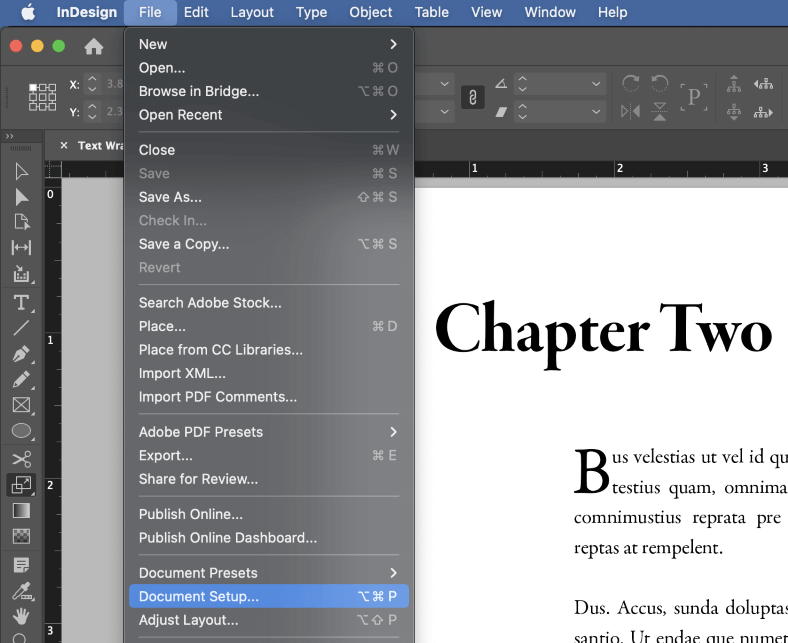
ਫਾਈਲ ਮੀਨੂ ਖੋਲ੍ਹੋ, ਅਤੇ ਦਸਤਾਵੇਜ਼ ਸੈੱਟਅੱਪ 'ਤੇ ਕਲਿੱਕ ਕਰੋ। . ਤੁਸੀਂ ਕੀਬੋਰਡ ਸ਼ਾਰਟਕੱਟ ਕਮਾਂਡ + ਵਿਕਲਪ + ਪੀ ( Ctrl + Alt + <4 ਦੀ ਵਰਤੋਂ ਵੀ ਕਰ ਸਕਦੇ ਹੋ।>P ਜੇਕਰ ਤੁਸੀਂ PC 'ਤੇ InDesign ਦੀ ਵਰਤੋਂ ਕਰ ਰਹੇ ਹੋ)।
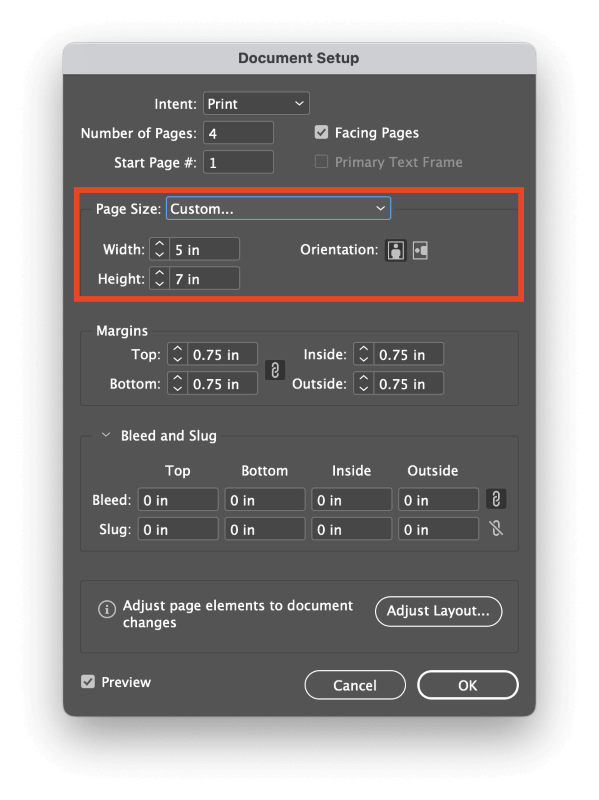
InDesign ਦਸਤਾਵੇਜ਼ ਸੈੱਟਅੱਪ ਡਾਇਲਾਗ ਵਿੰਡੋ ਨੂੰ ਖੋਲ੍ਹੇਗਾ, ਅਤੇ ਤੁਸੀਂ ਚੌੜਾਈ ਅਤੇ ਉਚਾਈ ਫੀਲਡਾਂ ਵਿੱਚ ਨਵੇਂ ਪੰਨੇ ਦੇ ਮਾਪ ਦਰਜ ਕਰ ਸਕਦੇ ਹੋ। ਤੁਸੀਂ ਪੂਰਵ-ਨਿਰਧਾਰਤ ਪੰਨਿਆਂ ਦੇ ਆਕਾਰਾਂ ਦੀ ਇੱਕ ਰੇਂਜ ਵਿੱਚੋਂ ਵੀ ਚੁਣ ਸਕਦੇ ਹੋ ਜਾਂ ਜੇ ਲੋੜ ਹੋਵੇ ਤਾਂ ਪੰਨੇ ਦੀ ਸਥਿਤੀ ਨੂੰ ਬਦਲ ਸਕਦੇ ਹੋ।
ਠੀਕ ਹੈ ਬਟਨ 'ਤੇ ਕਲਿੱਕ ਕਰੋ, ਅਤੇ InDesign ਤੁਹਾਡੇ ਦਸਤਾਵੇਜ਼ ਵਿੱਚ ਹਰੇਕ ਪੰਨੇ ਦੇ ਆਕਾਰ ਨੂੰ ਵਿਵਸਥਿਤ ਕਰੇਗਾ।
ਢੰਗ 2: ਪੰਨੇ ਪੈਨਲ ਦੀ ਵਰਤੋਂ ਕਰਕੇ ਪੰਨਿਆਂ ਦਾ ਆਕਾਰ ਬਦਲੋ
ਇਹ ਵਿਧੀ ਤੁਹਾਨੂੰ ਇਜਾਜ਼ਤ ਦਿੰਦੀ ਹੈਇੱਕ ਵਿਅਕਤੀਗਤ ਪੰਨੇ ਜਾਂ ਪੰਨਿਆਂ ਦੇ ਸਮੂਹ ਲਈ ਪੰਨੇ ਦਾ ਆਕਾਰ ਬਦਲੋ, ਜੋ ਤੁਹਾਡੇ ਦਸਤਾਵੇਜ਼ ਨੂੰ ਆਕਾਰ ਦੇਣ ਵੇਲੇ ਤੁਹਾਨੂੰ ਬਹੁਤ ਜ਼ਿਆਦਾ ਲਚਕਤਾ ਪ੍ਰਦਾਨ ਕਰਦਾ ਹੈ। ਗੁੰਝਲਦਾਰ ਪ੍ਰਿੰਟਿੰਗ ਪ੍ਰਕਿਰਿਆਵਾਂ ਲਈ ਕਈ ਵਾਰ ਵਿਲੱਖਣ ਪੇਜ ਢਾਂਚੇ ਦੀ ਲੋੜ ਹੁੰਦੀ ਹੈ, ਅਤੇ ਗਤੀਸ਼ੀਲ ਸਕ੍ਰੀਨ-ਅਧਾਰਿਤ ਪ੍ਰੋਜੈਕਟਾਂ ਨੂੰ ਬਹੁਤੇ ਆਮ ਵਪਾਰਕ ਦਸਤਾਵੇਜ਼ਾਂ ਨਾਲੋਂ ਵਧੇਰੇ ਫ੍ਰੀਫਾਰਮ ਬਣਤਰਾਂ ਤੋਂ ਲਾਭ ਹੋ ਸਕਦਾ ਹੈ।
ਪਹਿਲਾਂ, ਵਿੰਡੋ ਮੀਨੂ ਨੂੰ ਖੋਲ੍ਹ ਕੇ ਅਤੇ ਪੰਨੇ 'ਤੇ ਕਲਿੱਕ ਕਰਕੇ ਯਕੀਨੀ ਬਣਾਓ ਕਿ ਪੇਜ ਪੈਨਲ ਤੁਹਾਡੇ ਵਰਕਸਪੇਸ ਵਿੱਚ ਦਿਖਾਈ ਦੇ ਰਿਹਾ ਹੈ। ਪੈਨਲ ਨੂੰ ਫੋਕਸ ਵਿੱਚ ਲਿਆਉਣ ਲਈ ਤੁਸੀਂ ਕੀਬੋਰਡ ਸ਼ਾਰਟਕੱਟ ਕਮਾਂਡ + F12 (ਜੇਕਰ ਤੁਸੀਂ PC 'ਤੇ ਹੋ ਤਾਂ ਆਪਣੇ ਆਪ ਹੀ F12 ਦਬਾਓ) ਦੀ ਵਰਤੋਂ ਵੀ ਕਰ ਸਕਦੇ ਹੋ।
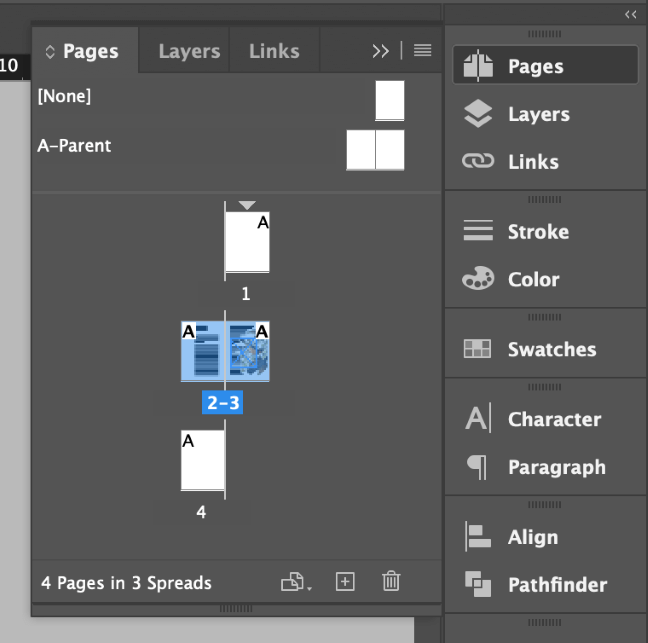
ਪੇਜ ਪੈਨਲ ਡਿਸਪਲੇ ਕਰਦਾ ਹੈ - ਤੁਸੀਂ ਇਸਦਾ ਅਨੁਮਾਨ ਲਗਾਇਆ ਹੈ - ਤੁਹਾਡੇ ਦਸਤਾਵੇਜ਼ ਵਿੱਚ ਹਰੇਕ ਪੰਨੇ ਦੇ ਨਾਲ-ਨਾਲ ਦਸਤਾਵੇਜ਼ ਵਿੱਚ ਵਰਤੇ ਗਏ ਕੋਈ ਵੀ ਪੇਰੈਂਟ ਪੇਜ ਟੈਮਪਲੇਟਸ।
ਉਚਿਤ ਥੰਬਨੇਲ 'ਤੇ ਕਲਿੱਕ ਕਰਕੇ ਉਹ ਪੰਨਾ ਚੁਣੋ ਜਿਸ ਨੂੰ ਤੁਸੀਂ ਐਡਜਸਟ ਕਰਨਾ ਚਾਹੁੰਦੇ ਹੋ, ਜਾਂ ਤੁਸੀਂ ਕਮਾਂਡ / Ctrl ਕੁੰਜੀ ਨੂੰ ਦਬਾ ਕੇ ਅਤੇ ਵਾਧੂ ਥੰਬਨੇਲ 'ਤੇ ਕਲਿੱਕ ਕਰਕੇ ਕਈ ਪੰਨੇ ਚੁਣ ਸਕਦੇ ਹੋ। . ਤੁਸੀਂ ਲਗਾਤਾਰ ਪੰਨਿਆਂ ਦੀ ਇੱਕ ਰੇਂਜ ਨੂੰ ਚੁਣਨ ਲਈ Shift ਕੁੰਜੀ ਨੂੰ ਵੀ ਦਬਾ ਕੇ ਰੱਖ ਸਕਦੇ ਹੋ।

ਅੱਗੇ, ਪੰਨਿਆਂ ਦੇ ਪੈਨਲ ਦੇ ਹੇਠਾਂ ਪੇਜ ਦਾ ਆਕਾਰ ਸੰਪਾਦਿਤ ਕਰੋ ਬਟਨ 'ਤੇ ਕਲਿੱਕ ਕਰੋ (ਉੱਪਰ ਉਜਾਗਰ ਕੀਤਾ ਗਿਆ) ਅਤੇ ਪ੍ਰੀ-ਸੈੱਟ ਪੰਨਿਆਂ ਦੇ ਆਕਾਰਾਂ ਵਿੱਚੋਂ ਇੱਕ ਚੁਣੋ, ਜਾਂ ਨੂੰ ਚੁਣੋ। ਕਸਟਮ ਵਿਕਲਪ ਕਰੋ ਅਤੇ ਕਸਟਮ ਪੰਨੇ ਦੇ ਮਾਪ ਵਿੱਚ ਦਾਖਲ ਹੋਵੋ।
ਢੰਗ 3: ਮੌਜੂਦਾ ਖਾਕੇ ਦੇ ਨਾਲ ਪੰਨੇ ਦਾ ਆਕਾਰ ਬਦਲਣਾ
ਪ੍ਰਕਿਰਿਆ ਥੋੜੀ ਹੋਰ ਗੁੰਝਲਦਾਰ ਹੈ ਜੇਕਰ ਤੁਹਾਨੂੰ ਬਾਅਦ ਵਿੱਚ ਪੰਨੇ ਦਾ ਆਕਾਰ ਬਦਲਣ ਦੀ ਲੋੜ ਹੈਤੁਸੀਂ ਪਹਿਲਾਂ ਹੀ ਆਪਣੇ ਖਾਕੇ 'ਤੇ ਕੰਮ ਕਰਨਾ ਸ਼ੁਰੂ ਕਰ ਦਿੱਤਾ ਹੈ। ਤੁਸੀਂ ਉੱਪਰ ਸੂਚੀਬੱਧ ਢੰਗਾਂ ਵਿੱਚੋਂ ਇੱਕ ਦੀ ਪਾਲਣਾ ਕਰ ਸਕਦੇ ਹੋ ਅਤੇ ਫਿਰ ਆਪਣੇ ਸਾਰੇ ਲੇਆਉਟ ਤੱਤਾਂ ਨੂੰ ਹੱਥੀਂ ਮੁੜ-ਸਥਾਪਿਤ ਕਰ ਸਕਦੇ ਹੋ, ਪਰ ਇਸ ਵਿੱਚ ਲੰਬਾ ਸਮਾਂ ਲੱਗ ਸਕਦਾ ਹੈ, ਅਤੇ ਅਜਿਹਾ ਕਰਨ ਦਾ ਇੱਕ ਹੋਰ ਤਰੀਕਾ ਹੈ: ਅਡਜਸਟ ਲੇਆਉਟ ਕਮਾਂਡ ਦੀ ਵਰਤੋਂ ਕਰੋ ।
ਫਾਇਲ ਮੀਨੂ ਖੋਲ੍ਹੋ ਅਤੇ ਲੇਆਉਟ ਐਡਜਸਟ ਕਰੋ 'ਤੇ ਕਲਿੱਕ ਕਰੋ। ਜੇਕਰ ਤੁਸੀਂ ਕੀ-ਬੋਰਡ ਸ਼ਾਰਟਕੱਟ ਵਰਤਣਾ ਪਸੰਦ ਕਰਦੇ ਹੋ, ਤਾਂ ਵਿਕਲਪ + Shift + P ( Alt + Shift + ਦੀ ਵਰਤੋਂ ਕਰੋ। P ਜੇ ਤੁਸੀਂ ਪੀਸੀ 'ਤੇ ਹੋ)। InDesign ਲੇਆਉਟ ਐਡਜਸਟ ਕਰੋ ਡਾਇਲਾਗ ਵਿੰਡੋ ਨੂੰ ਖੋਲ੍ਹੇਗਾ, ਜੋ ਕਿ ਦਸਤਾਵੇਜ਼ ਸੈੱਟਅੱਪ ਵਿੰਡੋ ਦੇ ਸਮਾਨ ਹੈ ਪਰ ਕੁਝ ਵਾਧੂ ਵਿਕਲਪਾਂ ਦੇ ਨਾਲ, ਜਿਵੇਂ ਕਿ ਤੁਸੀਂ ਹੇਠਾਂ ਦੇਖ ਸਕਦੇ ਹੋ।
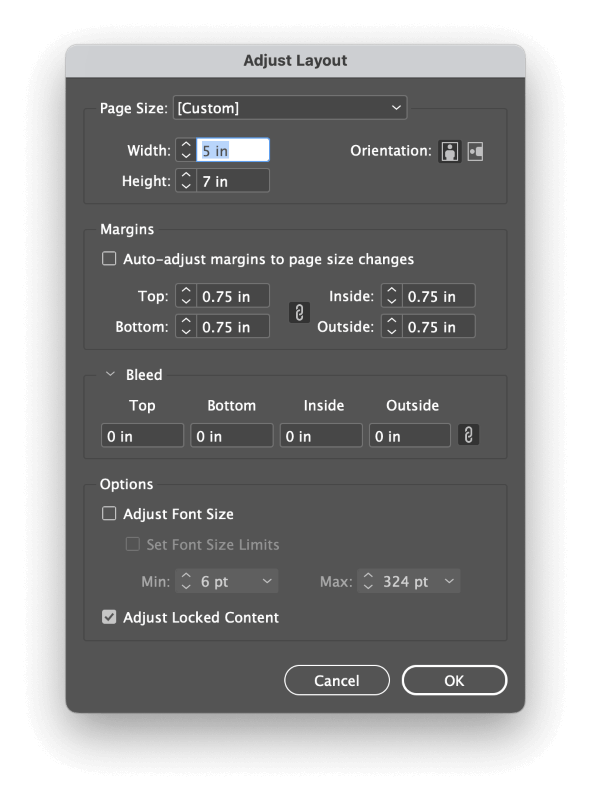
ਅਡਜਸਟ ਕਰਨ ਲਈ ਦਸਤਾਵੇਜ਼ ਵਿੱਚ ਹਰੇਕ ਪੰਨੇ ਦਾ ਪੰਨਾ ਆਕਾਰ, ਚੌੜਾਈ ਅਤੇ ਉਚਾਈ ਖੇਤਰਾਂ ਵਿੱਚ ਨਵੇਂ ਪੰਨੇ ਦੇ ਮਾਪ ਦਾਖਲ ਕਰੋ।
ਜੇਕਰ ਤੁਸੀਂ ਆਪਣੇ ਦਸਤਾਵੇਜ਼ ਵਿੱਚ ਅਸਲ ਹਾਸ਼ੀਏ-ਤੋਂ-ਪੰਨੇ ਅਨੁਪਾਤ ਤੋਂ ਖੁਸ਼ ਹੋ, ਤਾਂ ਤੁਸੀਂ ਕਰ ਸਕਦੇ ਹੋ ਪੰਨੇ ਦੇ ਆਕਾਰ ਵਿੱਚ ਤਬਦੀਲੀਆਂ ਲਈ ਮਾਰਜਿਨਾਂ ਨੂੰ ਆਟੋ-ਐਡਜਸਟ ਕਰੋ, ਲੇਬਲ ਵਾਲੇ ਬਾਕਸ ਨੂੰ ਚੁਣੋ ਅਤੇ ਤੁਹਾਡੇ ਹਾਸ਼ੀਏ ਤੁਹਾਡੇ ਨਵੇਂ ਪੰਨੇ ਦੇ ਆਕਾਰ ਦੇ ਅਨੁਪਾਤੀ ਤੌਰ 'ਤੇ ਸਕੇਲ ਕਰਨਗੇ।
ਵਿਕਲਪਿਕ ਤੌਰ 'ਤੇ, ਤੁਸੀਂ ਆਪਣੇ ਟੈਕਸਟ ਫਰੇਮਾਂ ਦੇ ਫੌਂਟ ਸਾਈਜ਼ ਨੂੰ ਗਤੀਸ਼ੀਲ ਤੌਰ 'ਤੇ ਐਡਜਸਟ ਕਰ ਸਕਦੇ ਹੋ ਅਤੇ ਇਹ ਚੁਣ ਸਕਦੇ ਹੋ ਕਿ ਕੀ ਲਾਕ ਕੀਤੀਆਂ ਵਸਤੂਆਂ ਨੂੰ ਤੁਹਾਡੀ ਬਾਕੀ ਦਸਤਾਵੇਜ਼ ਸਮੱਗਰੀ ਦੇ ਨਾਲ ਸਕੇਲ ਕੀਤਾ ਜਾਵੇਗਾ ਜਾਂ ਨਹੀਂ।
ਇੱਕ ਵਾਰ ਜਦੋਂ ਤੁਸੀਂ ਆਪਣੀਆਂ ਸੈਟਿੰਗਾਂ ਤੋਂ ਸੰਤੁਸ਼ਟ ਹੋ ਜਾਂਦੇ ਹੋ, ਤਾਂ ਠੀਕ ਹੈ ਬਟਨ 'ਤੇ ਕਲਿੱਕ ਕਰੋ। ਤੁਹਾਡੇ ਪੰਨਿਆਂ ਦਾ ਆਕਾਰ ਬਦਲਿਆ ਜਾਵੇਗਾ, ਅਤੇ ਨਵੇਂ ਲੇਆਉਟ ਨੂੰ ਫਿੱਟ ਕਰਨ ਲਈ ਪੰਨੇ ਦੀ ਸਮੱਗਰੀ ਨੂੰ ਅਨੁਪਾਤਕ ਤੌਰ 'ਤੇ ਸਕੇਲ ਕੀਤਾ ਜਾਵੇਗਾ - ਹਾਲਾਂਕਿ ਚੇਤਾਵਨੀ ਦਿੱਤੀ ਜਾਵੇ, ਇਹ ਕੁਝ ਅਣਕਿਆਸੇ ਨਤੀਜੇ ਪੈਦਾ ਕਰ ਸਕਦਾ ਹੈ!
ਢੰਗ 4: ਪੇਜ ਸਾਈਜ਼ ਨੂੰ ਬਦਲਣ ਲਈ ਪੇਜ ਟੂਲ ਦੀ ਵਰਤੋਂ ਕਰਨਾ
ਪੇਜ ਟੂਲ ਵੀ ਤੁਹਾਨੂੰ InDesign ਵਿੱਚ ਆਪਣੇ ਪੇਜ ਦਾ ਆਕਾਰ ਬਦਲਣ ਦੀ ਇਜਾਜ਼ਤ ਦਿੰਦਾ ਹੈ, ਹਾਲਾਂਕਿ ਇਸ ਵਿੱਚ ਵੀ ਕੁਝ ਵੱਖਰੇ ਵਿਕਲਪ ਹਨ। ਹੋਰ ਤਰੀਕਿਆਂ ਨਾਲੋਂ.
ਜੇਕਰ ਤੁਸੀਂ ਖਾਲੀ ਦਸਤਾਵੇਜ਼ ਨਾਲ ਕੰਮ ਕਰ ਰਹੇ ਹੋ, ਤਾਂ ਇਸਦੀ ਵਰਤੋਂ ਕਰਨਾ ਆਸਾਨ ਹੈ, ਪਰ ਇਹ ਰੀਸਾਈਜ਼ਿੰਗ ਪ੍ਰਕਿਰਿਆ ਦੌਰਾਨ ਤੁਹਾਡੇ ਮੌਜੂਦਾ ਡਿਜ਼ਾਈਨ ਲੇਆਉਟ ਨੂੰ ਰੀਫਲੋ ਕਰਨ ਲਈ ਵਿਸ਼ੇਸ਼ ਵਿਕਲਪ ਵੀ ਪ੍ਰਦਾਨ ਕਰਦਾ ਹੈ, ਉੱਪਰ ਅਤੇ ਇਸ ਤੋਂ ਇਲਾਵਾ ਜੋ ਤੁਸੀਂ ਅਡਜਸਟ ਕਰ ਸਕਦੇ ਹੋ। ਖਾਕਾ ਕਮਾਂਡ।
ਉਸ ਪੰਨੇ (ਜਾਂ ਪੰਨਿਆਂ) ਨੂੰ ਚੁਣ ਕੇ ਸ਼ੁਰੂ ਕਰੋ ਜਿਸ ਨੂੰ ਤੁਸੀਂ ਪੇਜ ਪੈਨਲ ਵਿੱਚ ਬਦਲਣਾ ਚਾਹੁੰਦੇ ਹੋ, ਫਿਰ ਟੂਲ <5 ਦੀ ਵਰਤੋਂ ਕਰਕੇ ਪੇਜ ਟੂਲ ਤੇ ਸਵਿਚ ਕਰੋ।>ਪੈਨਲ ਜਾਂ ਕੀਬੋਰਡ ਸ਼ਾਰਟਕੱਟ ਸ਼ਿਫਟ + ਪੀ. ਇੱਕ ਵਾਰ ਜਦੋਂ ਟੂਲ ਸਰਗਰਮ ਹੋ ਜਾਂਦਾ ਹੈ, ਤਾਂ ਤੁਸੀਂ ਮੁੱਖ ਦਸਤਾਵੇਜ਼ ਵਿੰਡੋ ਦੇ ਸਿਖਰ 'ਤੇ ਕੰਟਰੋਲ ਪੈਨਲ ਵਿੱਚ ਪ੍ਰਦਰਸ਼ਿਤ ਪੇਜ ਟੂਲ ਵਿਕਲਪ ਦੇਖੋਗੇ।
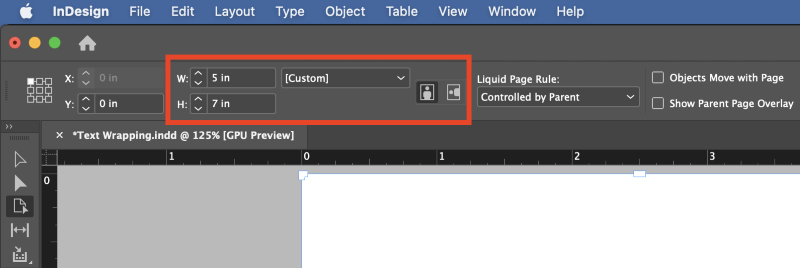
ਜੇਕਰ ਤੁਸੀਂ ਖਾਲੀ ਦਸਤਾਵੇਜ਼ ਵਿੱਚ ਪੰਨੇ ਦਾ ਆਕਾਰ ਬਦਲ ਰਹੇ ਹੋ, ਤਾਂ ਤੁਸੀਂ W ਅਤੇ H (ਚੌੜਾਈ ਅਤੇ ਉਚਾਈ) ਖੇਤਰਾਂ ਵਿੱਚ ਨਵੇਂ ਪੰਨੇ ਦੇ ਮਾਪ ਦਰਜ ਕਰ ਸਕਦੇ ਹੋ, ਪਰ ਜੇਕਰ ਤੁਸੀਂ ve ਪਹਿਲਾਂ ਹੀ ਇੱਕ ਲੇਆਉਟ ਮਿਲ ਗਿਆ ਹੈ, ਤੁਹਾਨੂੰ ਬਾਕੀ ਉਪਲਬਧ ਵਿਕਲਪਾਂ ਦੀ ਜਾਂਚ ਕਰਨੀ ਚਾਹੀਦੀ ਹੈ।
ਤਰਲ ਪੰਨਾ ਨਿਯਮ ਡ੍ਰੌਪਡਾਉਨ ਮੀਨੂ ਤੁਹਾਨੂੰ ਇਹ ਚੁਣਨ ਦੀ ਇਜਾਜ਼ਤ ਦਿੰਦਾ ਹੈ ਕਿ ਨਵੇਂ-ਅਕਾਰ ਵਾਲੇ ਪੰਨਿਆਂ ਵਿੱਚ ਤੁਹਾਡੇ ਡਿਜ਼ਾਈਨ ਤੱਤਾਂ ਨੂੰ ਕਿਵੇਂ ਰੀਫਲੋ ਕੀਤਾ ਜਾਵੇਗਾ।
ਤੁਸੀਂ ਸਕੇਲ ਦੀ ਚੋਣ ਕਰ ਸਕਦੇ ਹੋ, ਹਾਲਾਂਕਿ ਇਹ ਅਜਿਹੇ ਨਤੀਜੇ ਪੈਦਾ ਕਰੇਗਾ ਜੋ ਪਹਿਲਾਂ ਦੱਸੇ ਗਏ ਐਡਜਸਟ ਲੇਆਉਟ ਵਿਧੀ ਦੇ ਸਮਾਨ ਹਨ। ਮੁੜ-ਕੇਂਦਰ , ਆਬਜੈਕਟ-ਅਧਾਰਿਤ , ਅਤੇ ਗਰਿੱਡ-ਅਧਾਰਿਤਸੈਟਿੰਗਾਂ ਵਧੇਰੇ ਅਨੁਕੂਲਿਤ ਨਤੀਜੇ ਪ੍ਰਦਾਨ ਕਰਦੀਆਂ ਹਨ।
ਇਹ ਸਮਝ ਪ੍ਰਾਪਤ ਕਰਨ ਲਈ ਕਿ ਇਹ ਸੈਟਿੰਗਾਂ ਤੁਹਾਡੇ ਦਸਤਾਵੇਜ਼ ਨੂੰ ਕਿਵੇਂ ਪ੍ਰਭਾਵਤ ਕਰਨਗੀਆਂ, ਪੇਜ ਟੂਲ ਤੁਹਾਨੂੰ ਮੁੱਖ ਦਸਤਾਵੇਜ਼ ਵਿੰਡੋ ਵਿੱਚ ਪੰਨਿਆਂ ਨੂੰ ਸਿੱਧਾ ਮੁੜ ਆਕਾਰ ਦੇ ਕੇ ਉਹਨਾਂ ਨਾਲ ਵਧੇਰੇ ਸਹਿਜਤਾ ਨਾਲ ਕੰਮ ਕਰਨ ਦੀ ਆਗਿਆ ਦਿੰਦਾ ਹੈ।
ਆਪਣੀਆਂ ਚੋਣਾਂ ਕੰਟਰੋਲ ਪੈਨਲ ਵਿੱਚ ਕਰੋ, ਫਿਰ ਇਹ ਦੇਖਣ ਲਈ ਕਿ ਪੰਨੇ ਦੇ ਤੱਤ ਨਵੇਂ ਪੰਨੇ ਦੇ ਆਕਾਰ ਵਿੱਚ ਕਿਵੇਂ ਰੀਫਲੋ ਹੋਣਗੇ, ਆਪਣੇ ਦਸਤਾਵੇਜ਼ ਦੇ ਕਿਨਾਰਿਆਂ ਦੇ ਦੁਆਲੇ ਇੱਕ ਹੈਂਡਲ 'ਤੇ ਕਲਿੱਕ ਕਰੋ ਅਤੇ ਖਿੱਚੋ।<1 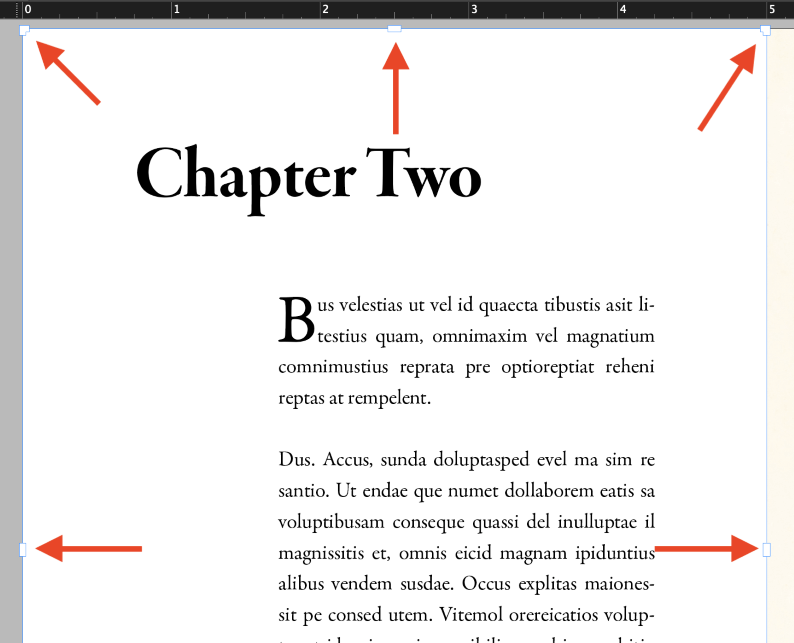
ਤੁਸੀਂ ਤੁਰੰਤ ਧਿਆਨ ਦਿਓਗੇ ਕਿ ਪੇਜ ਟੂਲ ਨਾਲ ਪੰਨਿਆਂ ਨੂੰ ਪੱਕੇ ਤੌਰ 'ਤੇ ਮੁੜ ਆਕਾਰ ਦੇਣਾ ਇਸ ਤਰ੍ਹਾਂ ਅਸੰਭਵ ਜਾਪਦਾ ਹੈ ਕਿਉਂਕਿ ਜਦੋਂ ਤੁਸੀਂ ਮਾਊਸ ਬਟਨ ਛੱਡਦੇ ਹੋ ਤਾਂ ਪੰਨਾ ਆਪਣੇ ਆਪ ਹੀ ਆਪਣੇ ਅਸਲੀ ਆਕਾਰ ਵਿੱਚ ਵਾਪਸ ਆ ਜਾਂਦਾ ਹੈ।
ਇਹ ਅਜੀਬ ਲੱਗਦਾ ਹੈ, ਪਰ ਇਹ ਅਸਲ ਵਿੱਚ ਜਾਣਬੁੱਝ ਕੇ ਹੈ! ਇਹ ਤੁਹਾਨੂੰ ਅਨਡੂ/ਰੀਡੋ ਕਮਾਂਡਾਂ ਨਾਲ ਉਲਝਣ ਤੋਂ ਬਿਨਾਂ ਦ੍ਰਿਸ਼ਟੀਗਤ ਤੌਰ 'ਤੇ ਵੱਖ-ਵੱਖ ਪੰਨਿਆਂ ਦੇ ਆਕਾਰ ਦੇ ਵਿਕਲਪਾਂ ਨਾਲ ਤੇਜ਼ੀ ਨਾਲ ਪ੍ਰਯੋਗ ਕਰਨ ਦੀ ਇਜਾਜ਼ਤ ਦਿੰਦਾ ਹੈ।
ਪੇਜ ਟੂਲ ਦੀ ਵਰਤੋਂ ਕਰਕੇ ਆਪਣੇ ਪੰਨੇ ਦੇ ਆਕਾਰ ਵਿੱਚ ਸਥਾਈ ਤਬਦੀਲੀਆਂ ਕਰਨ ਲਈ, ਵਿਕਲਪ ਨੂੰ ਦਬਾ ਕੇ ਰੱਖੋ / Alt ਕੁੰਜੀ ਜਿਵੇਂ ਹੀ ਤੁਸੀਂ ਮੁੱਖ ਦਸਤਾਵੇਜ਼ ਵਿੰਡੋ ਵਿੱਚ ਪੰਨੇ ਦਾ ਆਕਾਰ ਬਦਲਣ ਲਈ ਕਲਿੱਕ ਅਤੇ ਖਿੱਚਦੇ ਹੋ। ਹਾਲਾਂਕਿ, ਜ਼ਿਆਦਾਤਰ ਸਥਿਤੀਆਂ ਵਿੱਚ, ਗਲਤੀਆਂ ਤੋਂ ਬਚਣ ਲਈ ਚੌੜਾਈ ਅਤੇ ਉਚਾਈ ਫੀਲਡਾਂ ਵਿੱਚ ਸਿੱਧੇ ਕੰਟਰੋਲ ਪੈਨਲ ਵਿੱਚ ਇੱਕ ਸਟੀਕ ਮੁੱਲ ਦਾਖਲ ਕਰਨਾ ਬਿਹਤਰ ਹੈ।
ਜੇਕਰ ਤੁਸੀਂ ਤਰਲ ਪੰਨਾ ਨਿਯਮ ਨੂੰ ਆਬਜੈਕਟ-ਆਧਾਰਿਤ 'ਤੇ ਸੈੱਟ ਕਰਦੇ ਹੋ, ਤਾਂ ਤੁਸੀਂ ਆਪਣੇ ਪੰਨਿਆਂ 'ਤੇ ਵਿਅਕਤੀਗਤ ਤੱਤਾਂ ਨੂੰ ਚੁਣਨ ਲਈ ਪੇਜ ਟੂਲ ਦੀ ਵਰਤੋਂ ਵੀ ਕਰ ਸਕਦੇ ਹੋ। (ਜਿਵੇਂ ਕਿ ਚਿੱਤਰ ਅਤੇ ਟੈਕਸਟ ਫਰੇਮ) ਅਤੇ ਲਈ ਕਸਟਮ ਨਿਯਮ ਪ੍ਰਦਾਨ ਕਰਦੇ ਹਨਰੀਫਲੋਇੰਗ ਪ੍ਰਕਿਰਿਆ ਦੇ ਦੌਰਾਨ ਸਪੇਸਿੰਗ ਅਤੇ ਆਕਾਰ.
ਪੂਰੀ ਤਰ੍ਹਾਂ ਲਚਕਦਾਰ ਖਾਕਾ ਡਿਜ਼ਾਈਨ ਕਰਨਾ ਇੱਕ ਗੁੰਝਲਦਾਰ ਕੰਮ ਹੈ ਜੋ ਇਸ ਟਿਊਟੋਰਿਅਲ ਦੇ ਦਾਇਰੇ ਤੋਂ ਬਾਹਰ ਹੈ, ਹਾਲਾਂਕਿ, ਕਿਉਂਕਿ ਇਹ ਆਪਣੇ ਖੁਦ ਦੇ ਇੱਕ ਸਮਰਪਿਤ ਦਾ ਹੱਕਦਾਰ ਹੈ।
ਇੱਕ ਅੰਤਮ ਸ਼ਬਦ
ਇਸ ਵਿੱਚ ਉਹ ਸਭ ਕੁਝ ਸ਼ਾਮਲ ਹੈ ਜੋ ਤੁਹਾਨੂੰ InDesign ਵਿੱਚ ਪੰਨੇ ਦਾ ਆਕਾਰ ਕਿਵੇਂ ਬਦਲਣਾ ਹੈ ਬਾਰੇ ਜਾਣਨ ਦੀ ਲੋੜ ਹੋਵੇਗੀ! ਰਸਤੇ ਵਿੱਚ, ਤੁਸੀਂ ਸ਼ਾਇਦ ਇਹ ਪਤਾ ਲਗਾਉਣ ਲਈ ਇੱਕ ਪੂਰਾ ਨਵਾਂ ਖੇਤਰ ਲੱਭ ਲਿਆ ਹੈ ਕਿ ਤੁਸੀਂ ਮੌਜੂਦ ਨਹੀਂ ਸੀ ਜਾਣਦੇ: ਲਚਕਦਾਰ ਖਾਕੇ।
ਹਰੇਕ ਦਸਤਾਵੇਜ਼ ਲਈ ਲਚਕਦਾਰ ਖਾਕਾ ਜ਼ਰੂਰੀ ਨਹੀਂ ਹੁੰਦਾ, ਪਰ ਉਹ ਵਧੇਰੇ ਵਿਸ਼ੇਸ਼ ਡਿਜ਼ਾਈਨਾਂ ਵਿੱਚ ਵਰਤਣ ਲਈ ਯਕੀਨੀ ਤੌਰ 'ਤੇ ਸਿੱਖਣ ਦੇ ਯੋਗ ਹਨ। ਇਸ ਦੌਰਾਨ, ਉਹਨਾਂ ਤਰੀਕਿਆਂ ਦਾ ਅਭਿਆਸ ਕਰੋ ਜੋ ਤੁਸੀਂ ਆਪਣੇ ਅਗਲੇ InDesign ਪ੍ਰੋਜੈਕਟ ਦੇ ਦੌਰਾਨ ਇੱਥੇ ਸਿੱਖੀਆਂ - ਅਤੇ ਖੁਸ਼ੀ ਨਾਲ ਮੁੜ ਆਕਾਰ ਦੇਣ ਲਈ!

